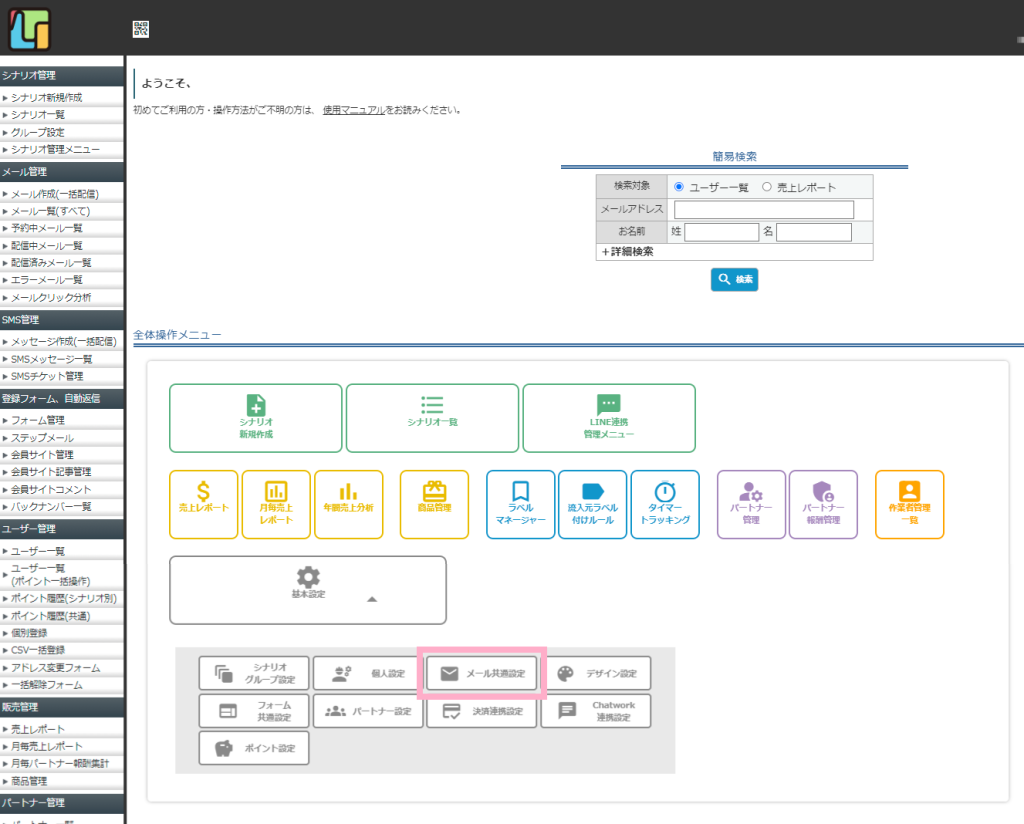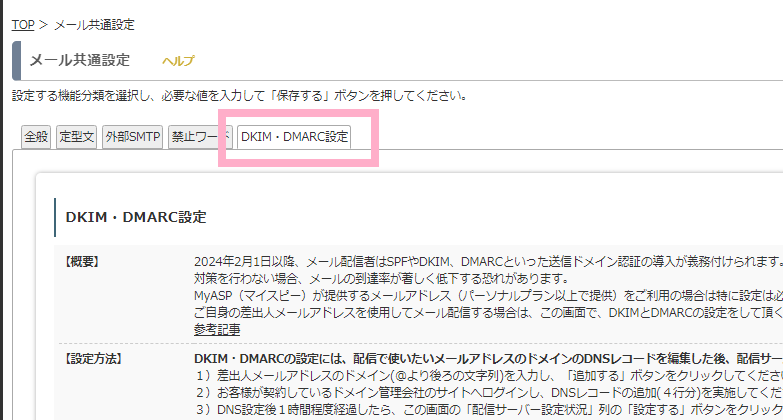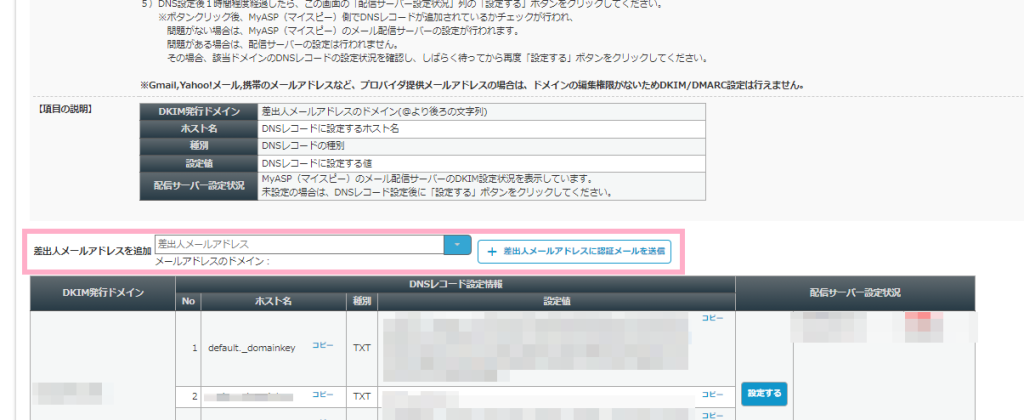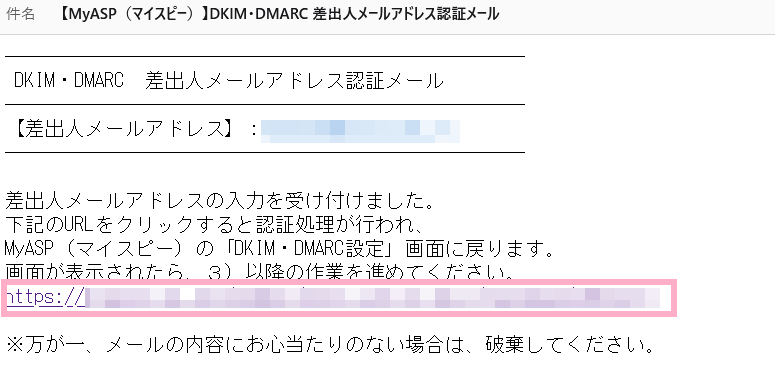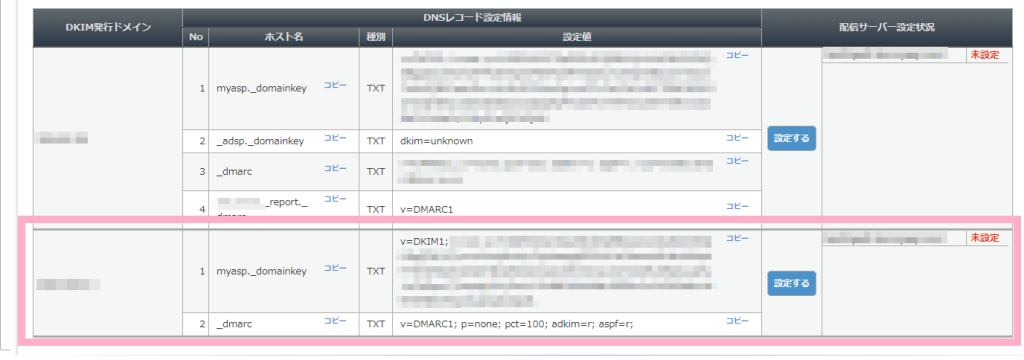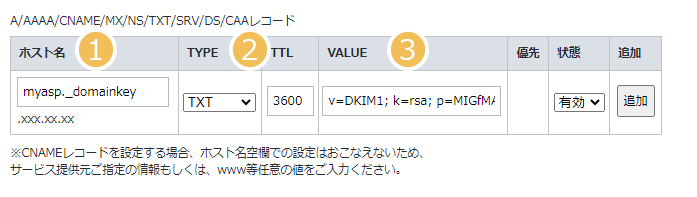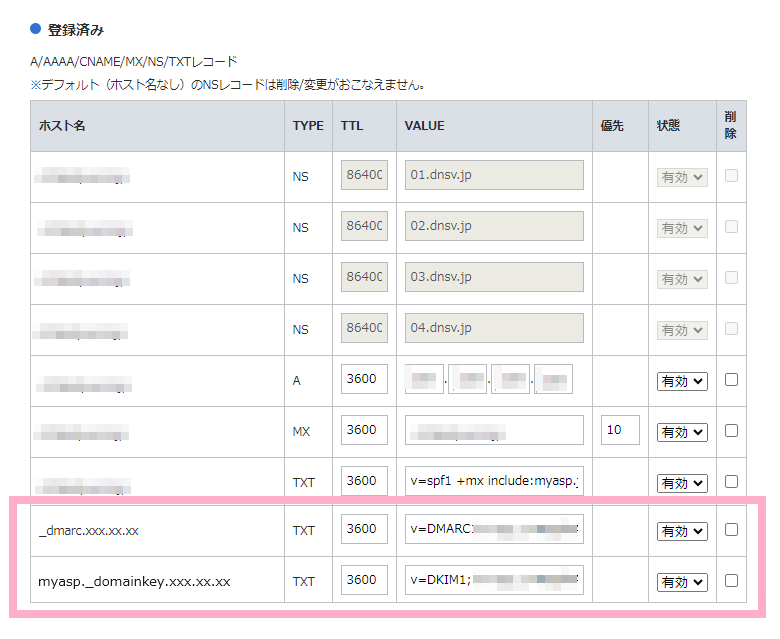2024年2月1日以降、メール配信者はSPFやDKIM、DMARCといった送信ドメイン認証の導入が義務付けられています。
対策を行わない場合、メールの到達率が著しく低下する恐れがあります。
MyASPで発行したメールアドレス以外のメールアドレスを差出人メールアドレスに使用する場合は、まず始めに行ってください。
下記目次の1~4の手順で登録していく必要があります。
目次
はじめに
- Gmail,yahoo,携帯のメールアドレスなど、プロバイダ提供メールアドレスはご利用いただけません。
フリーアドレスでは、ドメインの編集権限がないため、DKIM・DMARCの設定を行うことができません。 - 本項はMyASP専用のDKIM・DMARC設定です。
下記設定方法を参照し、DNSレコードのTXTレコードに指定の値を設定してください。
※ドメイン会社側のDKIM・DMARC設定を行ってもMyASPのDKIM・DMARC設定には影響しないのでご注意ください。
設定方法
1.SPF設定をする
MyASP専用の「SPF設定」を行っていただく必要があります。
各ドメインごとのSPF設定マニュアル集をご用意していますので参考に設定してください。
※既に設定済みの場合は不要です
2.DKIM・DMARC設定値の発行
マイスピーTOP画面 > 基本設定 > メール共通設定
をクリックします。
「DKIM・DMARC設定」タブをクリックします。
「差出人メールアドレスを追加」欄にマイスピーで利用している差出人メールアドレスを選択、または、メールアドレスを直接入力し、「+差出人メールアドレスに認証メールを送信」をクリックします。
指定したメールアドレスに届いた認証メールを開き、メール本文に記載されたURLにアクセスします。
DKIM・DMARC設定画面が表示され、該当ドメインのDKIM・DMARC設定値が追加されます。
追加された設定値をドメイン管理会社のコントロールパネルよりDNSレコードに設定します。
3.メールアドレスのドメイン側にDNSレコードを設定
前述の 2.DKIM・DMARC設定値の発行 で設定した、差出人メールアドレスの「ドメイン」を管理しているドメイン管理会社のコントロールパネルにログインし、DNSレコードにDKIM・DMARC設定値を追加します。
発行された設定値のレコードがすでに存在している場合は追加不要です。
同一レコードを複数設定しないようご注意ください。
下記は、お名前.comで管理しているドメインのDNSレコードを追加する場合の例です。
それぞれ、同数字が振られている箇所に各値を設定します。
※ホスト名は、ご利用のドメイン管理会社によって、ホスト名のみの入力で良い場合と、ホスト名(フルドメイン)を入力する場合があります。ご利用の管理画面の設定にあわせてご入力ください。
■MyASPの画面
■お名前.comのDNSレコード追加画面
DNSレコードは、以下のようにMyASPで発行されたTXTレコードを追加します。
4.MyASP側のDKIM・DMARC設定の有効化
MyASP側のDKIM・DMRAC設定を有効化するためには、「3.メールアドレスのドメイン側にDNSレコードを設定」で設定したDNSレコードが浸透されている必要があります。
設定したドメインの右側にある『設定する』をクリックしてMyASP側もDKIM・DMARC設定を有効にします。
有効化は「3.メールアドレスのドメイン側にDNSレコードを設定」が完了してから1時間以上経過してから行ってください。
ご利用のドメイン管理会社によっては設定が浸透するまでに時間がかかる可能性があります。
浸透する前に、『設定する』ボタンをクリックした場合、以下のエラーメッセージが出ます。
エラーが出た場合は、少し待ってから再度クリックしてみてください。
正常に設定が完了すると、「未設定」から「設定済み」にステータスが切り替わります。
以上で設定は完了です。
設定が正しくできたか確認するには
DKIM・DMARC設定が正しく行えたか確認する方法については、下記のマニュアルをご覧ください。
参考:DKIM・DMARCの設定状況はどうしたら確認できますか?